- În ciuda popularității sale, Google Chrome este încă bântuit de erori. Unul dintre ei este responsabil pentru deschiderea de file noi de către Chrome.
- Vă deranjează faptul că Chrome continuă să deschidă file noi? Ar putea fi un semn de infecție cu malware, deci scanarea sistemului dvs. vă poate ajuta.
- Dacă doriți să opriți Google Chrome de la deschiderea unor file noi, este de asemenea indicat să îl reinstalați sau să îl resetați la valorile implicite.
- Și dacă problema Google Chrome care deschide noi file în sine nu va dispărea, există mai multe alternative demne de încercat.
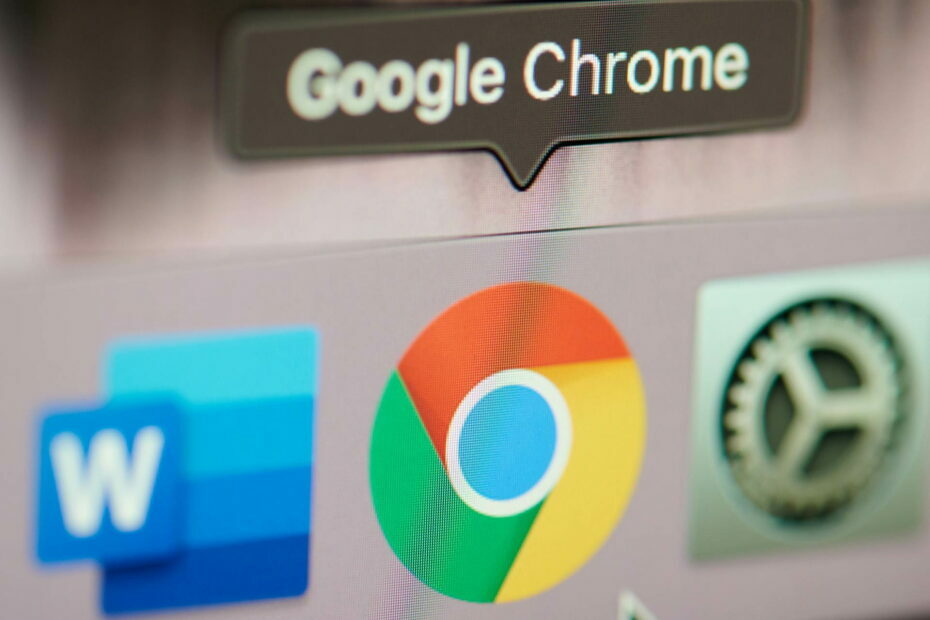
- Migrație ușoară: utilizați asistentul Opera pentru a transfera date ieșite, precum marcaje, parole etc.
- Optimizați utilizarea resurselor: memoria RAM este utilizată mai eficient decât Chrome
- Confidențialitate îmbunătățită: VPN gratuit și nelimitat integrat
- Fără reclame: Ad Blocker încorporat accelerează încărcarea paginilor și protejează împotriva extragerii de date
- Descărcați Opera
Google Chrome a devenit browserul preferat de mulți utilizatori din lume, datorită performanței sale stelare, suportului pentru programe de completare și altor caracteristici absente în programele concurente.
De asemenea, puteți face Chrome și mai bun cu acestea extensii grozave. Fiind un browser de top, acesta combină un design minimal cu tehnologie de ultimă generație pentru a face webul mai rapid, mai sigur și mai ușor de utilizat.
Cu toate acestea, Chrome nu este perfect și la fel ca oricare altul browser, poate suferi de blocări, atacuri de viruși și multe alte erori.
O problemă deosebit de enervantă este că Chrome continuă să deschidă file noi. Mai mult, utilizatorii au raportat probleme similare:
- Google Chrome deschide singure file noi - Mulți utilizatori au raportat această problemă pe computerul lor. Pentru a remedia problema, asigurați-vă că găsiți și eliminați extensiile problematice.
- Chrome deschide în continuare filele noi atunci când fac clic pe un link - Această problemă poate apărea dacă computerul dvs. este infectat cu programe malware. Pentru a remedia problema, efectuați o scanare completă a sistemului pentru a elimina toate programele malware.
- Site-urile nedorite se deschid automat în Google Chrome - Potrivit utilizatorilor, site-urile nedorite se pot deschide automat. Dacă se întâmplă acest lucru, asigurați-vă că verificați setările Chrome și restabiliți-le la valorile implicite.
- Google Chrome continuă să deschidă file noi când scriu - Pentru a remedia această problemă, trebuie să reinstalați Chrome. Uneori, instalarea dvs. poate fi coruptă, ceea ce poate duce la această eroare.
- Filele noi se deschid în continuare în Chrome cu anunțuri - Dacă Chrome continuă să deschidă file noi cu anunțuri, este probabil să aveți o extensie de aplicație rău intenționată în Chrome. Utilizați opțiunea Curățați computerul în Chrome pentru a elimina malware-ul de pe computer.
- Chrome deschide file noi la fiecare clic - Uneori, această problemă poate apărea din cauza setărilor dvs. Pur și simplu dezactivați aplicațiile de fundal pentru a rula în fundal și verificați dacă acest lucru vă ajută.
Cum opresc Google Chrome să deschidă singure file noi?
- Încercați un alt frowser
- Ajustați setările de căutare
- Reinstalați Chrome
- Eliminați PUP, malware, ferestre pop-up și anunțuri din Chrome
- Dezactivați aplicațiile de fundal
- Verificați dacă există programe malware de la Chrome
- Scanați computerul pentru a detecta malware
- Resetați Chrome la valorile implicite
1. Încercați un alt browser

Deși acesta nu este tocmai un pas de depanare pentru a remedia problema deschiderii de noi file Chrome, este cu siguranță o soluție permanentă.
La prima vedere, nu există nimic unic în acest browser în comparație cu nume mari precum Chrome sau Firefox.
În realitate, Opera se referă la confidențialitate, utilizare și siguranță. Spre deosebire de celelalte două opțiuni, vine cu nelimitat VPN, apeluri rapide personalizabile, extensii ale barei laterale și chiar un cititor de știri încorporat.
Șansele ca acesta să înceapă să se comporte greșit sunt minime în comparație cu Chrome care hogging de resurse. Este nevoie de mai puține resurse și, în funcție de caracteristici, vă menține în siguranță și anonim online.

Operă
Cu funcții încorporate inteligente, cum ar fi VPN, blocator de anunțuri, portofel Crypto și economisirea bateriei, Opera este o alternativă demnă la Chrome.
2. Ajustați setările de căutare
- Tastați orice site web în bara de adrese și apăsați Enter. Chrome va deschide o listă cu rezultatele căutării.
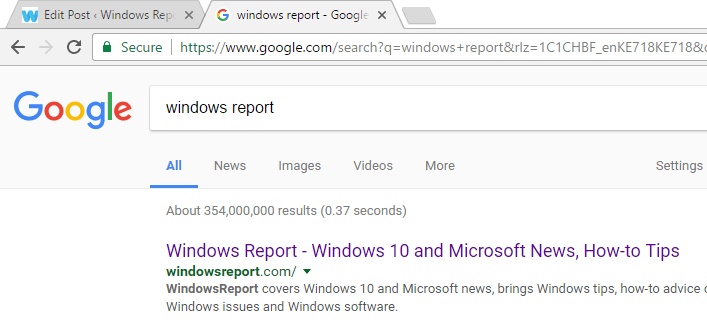
- În partea de sus a rezultatelor căutării, faceți clic pe Setări bar. Se va deschide un meniu derulant cu o listă de opțiuni de meniu.

- Clic Setări de căutare. Veți fi direcționat către o pagină cu filtre de căutare.
- Derulați în jos până la setarea care spune În cazul în care rezultatele se deschid, Deschideți fiecare rezultat selectat într-o fereastră nouă a browserului.
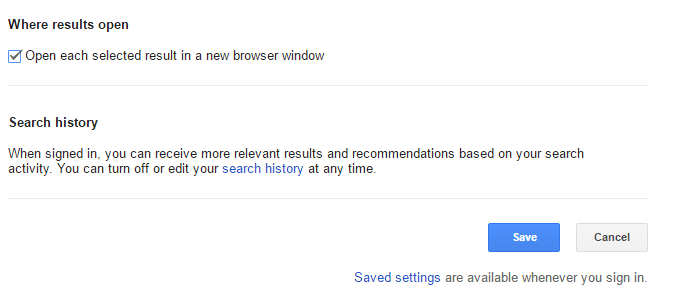
- Debifați caseta și faceți clic Salvați. Chrome va deschide acum fiecare rezultat în aceeași filă, cu excepția cazului în care se specifică altfel.
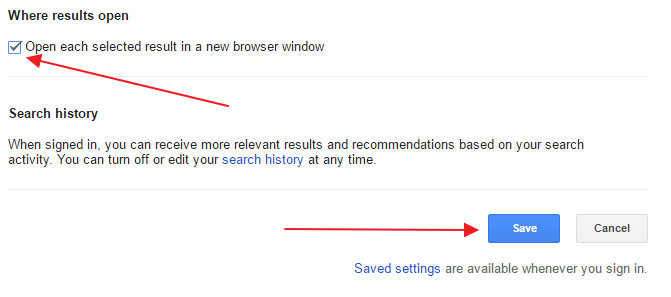
Dacă Chrome deschide o filă nouă de fiecare dată când faceți clic pe un link și nu vă redirecționează către pagini nedorite, atunci problema se află în setările de căutare.
Dacă nu doriți ca Chrome să deschidă o filă nouă de fiecare dată când faceți clic pe un link, pur și simplu urmați pașii de mai sus pentru a remedia problema.
Pentru a adăuga un strat suplimentar de securitate, puteți descărca și un fișier program antimalware cu o rată mare de detectare. Cu un astfel de instrument, veți putea să vă scanați sistemul pentru programe rău intenționate și să le eliminați pe toate.
3. Reinstalați Chrome
Potrivit utilizatorilor, Google Chrome continuă să deschidă file noi dacă instalarea dvs. inițială este deteriorată. Pentru a remedia problema, se recomandă să reinstalați Chrome.
Există mai multe modalități de a face acest lucru, dar după ce dezinstalați Chrome, asigurați-vă că rulați CCleaner pentru a elimina orice fișier rămas și intrări de registru care pot cauza reapariția acestei probleme.
Alternativ, puteți elimina Chrome împreună cu toate fișierele și intrările sale de registry utilizând software-ul de dezinstalare.
Software-ul Uninstaller este o aplicație specială concepută pentru a elimina complet orice aplicație nedorită de pe computer.
După ce reinstalați Chrome, problema ar trebui rezolvată complet.
Aveți grijă, totuși, dacă dezinstalați Chrome, veți șterge și toate marcajele și istoricul. Împiedicați acest lucru să se întâmple cu aceste perfecte instrumente care vă vor salva și organiza datele de navigare.
4. Eliminați PUP, malware, ferestre pop-up și anunțuri din Chrome
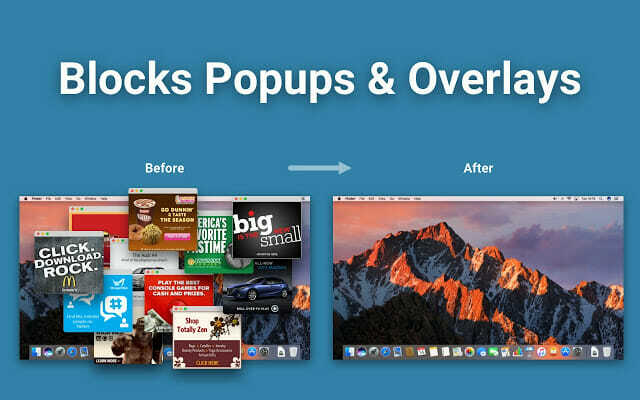
- Deschide Panou de control și verificați toate programele instalate pe computer.
- Asigurați-vă că nu a fost instalat niciun software fără consimțământul dvs.
- Dacă găsiți unul, dezinstalați-l.
- Tip chrome: // extensii / în bara de adrese.
- Va deschide toate extensiile instalate pe computer.
- Asigurați-vă că nu este nimic ciudat. Dacă găsiți unul, eliminați-l.
Potrivit utilizatorilor, această problemă poate fi cauzată de anumite extensii VPN sau proxy. Pentru a remedia problema, pur și simplu eliminați extensia VPN problematică și problema va fi rezolvată definitiv.
Dacă aveți în continuare nevoie de un VPN pentru a vă proteja confidențialitatea, vă sugerăm să încercați o soluție premium, despre care se știe că nu interferează cu diferite componente de pe computer.
⇒ Obțineți VPN PIA
Rulați o scanare de sistem pentru a descoperi erori potențiale

Descărcați Restoro
Instrument de reparare PC

Clic Incepe scanarea pentru a găsi problemele Windows.

Clic Repara tot pentru a remedia problemele cu tehnologiile brevetate.
Rulați o scanare PC cu Restoro Repair Tool pentru a găsi erori care cauzează probleme de securitate și încetinesc. După finalizarea scanării, procesul de reparare va înlocui fișierele deteriorate cu fișiere și componente Windows noi.
Dacă nu găsiți nimic suspect, atunci vă recomandăm să rulați Chrome Cleanup Tool. Această aplicație scanează browserul dvs. pentru a detecta orice programe rău intenționate și oferă eliminarea acestora.
- Viziteaza Site-ul web al instrumentului Chrome Cleanup și faceți clic pe Descarcă acum.
- După ce vi se solicită, faceți clic pe Acceptați și descărcați.
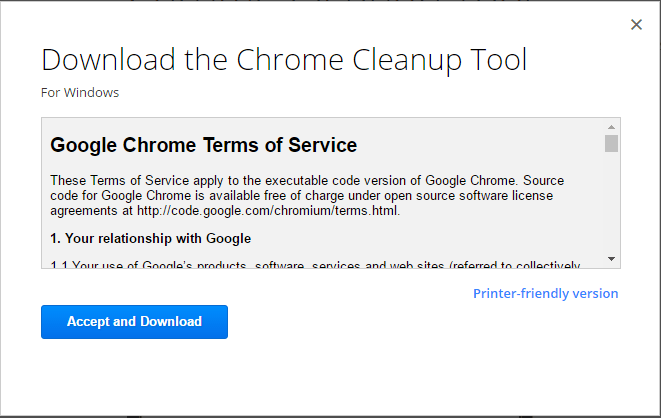
- Apoi, faceți clic pe Chrome_cleanup_tool.exe pentru a începe instalarea.
- După finalizarea instalării, utilizați-o pentru scanare computerul și eliminați orice malware găsit.
5. Dezactivați aplicațiile de fundal
- În Chrome, faceți clic pe Meniul pictogramă din colțul din dreapta sus și deschideți fișierul Setări.
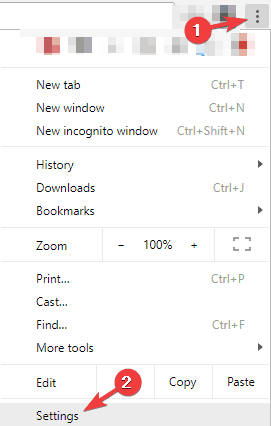
- Acum derulați în jos până la Sistem secțiune și dezactivați Continuați să rulați aplicații de fundal când Google Chrome este închis opțiune.
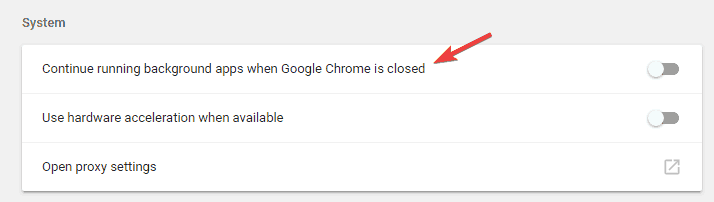
Chrome acceptă o varietate de extensii care pot rula în fundal și oferă informații utile chiar dacă Chrome nu rulează.
Aceasta este o caracteristică excelentă, deoarece puteți primi în continuare notificări importante chiar dacă nu porniți Chrome.
Cu toate acestea, uneori aceste aplicații de fundal pot duce la diverse probleme și pot duce la deschiderea filelor. Pentru a rezolva problema, este recomandat să dezactivați această funcție.
Rețineți că prin dezactivarea acestei funcții nu veți putea rula aplicații Chrome sau primi notificări fără a porni mai întâi Chrome.
6. Verificați dacă există programe malware de la Chrome
- În Crom, navigați la Setări filă.
- Acum derulați până în jos și faceți clic Avansat.
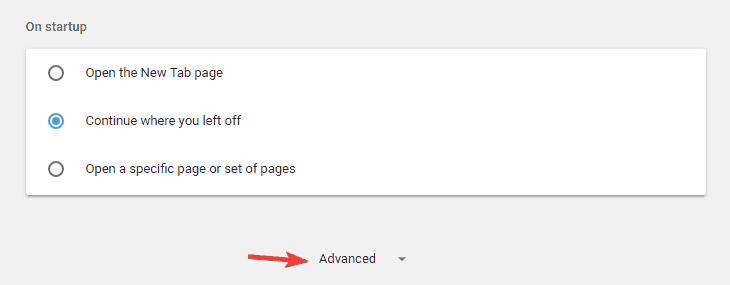
- Mergeți în jos la secțiunea Resetare și curățare și faceți clic pe Curățați computerul opțiune.
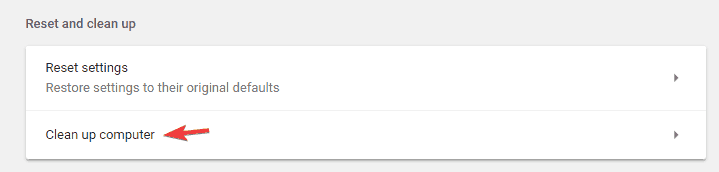
- Acum faceți clic pe Găsi și urmați instrucțiunile de pe ecran.
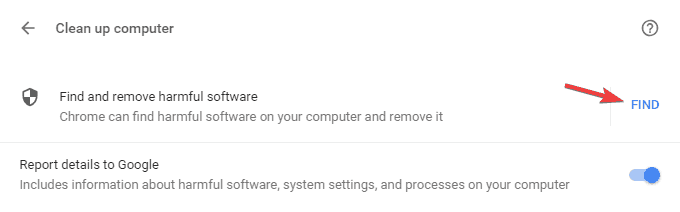
Dacă filele noi se deschid în continuare în Chrome, este probabil ca problema să fie cauzată de un malware specific Chrome.
Uneori, acest malware nu poate fi detectat de un software antivirus obișnuit, deoarece este doar un mic script optimizat pentru Chrome.
Cu toate acestea, Chrome are propriul set de caracteristici care vă permit să vă curățați computerul și să eliminați malware-ul.
Chrome va scana computerul pentru orice malware specific Chrome și va încerca să îl elimine. După finalizarea scanării, verificați dacă problema este rezolvată.
- CITESTE MAI MULT: Am primit spatele cu aceste cele mai bune extensii antivirus pentru Chrome.
7. Scanați computerul pentru a detecta malware
Uneori, Google Chrome continuă să deschidă file noi ca urmare a infecției cu malware. Programele malware pot să vă deturneze browserul, provocând astfel deschiderea de noi file Google Chrome de la sine.
Rețineți că majoritatea acestor pagini sunt site-uri web înșelătoare, deci nu introduceți informațiile dvs. personale pe niciunul dintre ele.
Pentru a remedia această problemă, este recomandat să efectuați o scanare completă a sistemului cu un antivirus bun.
Există multe instrumente excelente pe piață, dar dacă doriți protecția maximă, vă sfătuim să încercați antivirusul nr.1 din lume.
⇒ Obțineți Bitdefender
8. Resetați Chrome la valorile implicite
- Deschide Setări fila, derulați până în jos și faceți clic Avansat.
- Derulați în jos până la Rstabilește și curăță secțiune și faceți clic pe Reseteaza setarile.
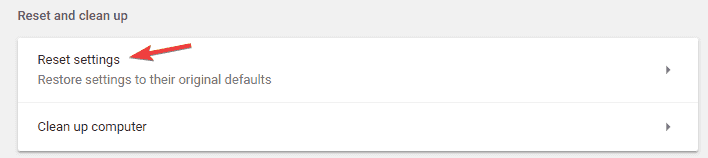
- Acum faceți clic pe Resetați pentru confirmare.
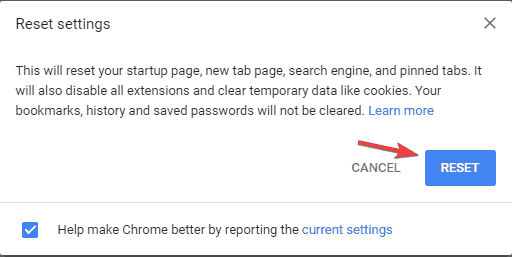
Potrivit utilizatorilor, uneori s-ar putea să remediați problema cu deschiderea filelor pur și simplu resetând Chrome la valorile implicite.
Procedând astfel, veți elimina toate extensiile, memoria cache și istoricul. Desigur, dacă v-ați conectat la Chrome cu contul dvs. Google, vă puteți restabili cu ușurință fișierele și puteți continua acolo unde ați rămas.
Dacă nu este cazul, avem ghidul final pentru restabilirea istoricului de navigare.
Așteptați până când Chrome se resetează la valoarea implicită. După finalizarea procesului de resetare, verificați dacă apare problema cu Chrome.
În caz contrar, vă puteți conecta la Chrome și vă puteți sincroniza din nou istoricul, preferatele și extensiile. Dacă problema apare după sincronizarea datelor, problema este cel mai probabil o extensie dăunătoare.
Uite, asta ar trebui să o facă. Dacă Chrome continuă să deschidă file noi de unul singur, asigurați-vă că nu omiteți niciun sfat din acest ghid.
Spuneți-ne ce metodă a funcționat pentru dvs. accesând secțiunea de comentarii de mai jos.
 Încă aveți probleme?Remediați-le cu acest instrument:
Încă aveți probleme?Remediați-le cu acest instrument:
- Descărcați acest instrument de reparare a computerului evaluat excelent pe TrustPilot.com (descărcarea începe de pe această pagină).
- Clic Incepe scanarea pentru a găsi probleme cu Windows care ar putea cauza probleme PC.
- Clic Repara tot pentru a remedia problemele cu tehnologiile brevetate (Reducere exclusivă pentru cititorii noștri).
Restoro a fost descărcat de 0 cititori luna aceasta.



